Smart groups zijn aanpasbare groepen in Workspace ONE UEM powered by AirWatch die bepalen welke platformen, toestellen en gebruikers een toegewezen applicatie, boek, nalevingsregel, toestelprofiel of provisioning ontvangen.
Wanneer u organisatiegroepen maakt, baseert u ze meestal op de interne bedrijfsstructuur (geografische locatie, bedrijfsunit en afdeling). Bijvoorbeeld "Verkoop noord", "Personeelsbeleid zuid". Smart groups bieden echter de flexibiliteit om inhoud en instellingen te leveren per toestelplatform, model, besturingssysteem, toestellabel of gebruikersgroep. U kunt zelfs inhoud versturen naar individuele gebruikers uit verschillende organisatiegroepen.
U kunt smart groups creëren wanneer u inhoud uploadt en instellingen configureert. Omdat ze als modules fungeren kunt u ze op elk moment creëren, zodat u ze later kunt toewijzen.
Het grootste voordeel van smart groups is dat ze telkens opnieuw kunnen worden gebruikt. Het ligt misschien voor de hand om een nieuwe toewijzing te maken telkens wanneer u inhoud toevoegt, een profiel maakt of beleid opstelt. Als u in plaats daarvan slechts eenmalig toegewezen toestellen voor smart groups maakt, kunt u deze smart groups gewoon opnemen in uw definitie van inhoud.
Smart group - lijstweergave
Navigeer naar om de hele lijst met smart groups te zien. Beheerders kunnen alleen de groepen zien die zij op basis van hun machtigingsinstellingen kunnen beheren.
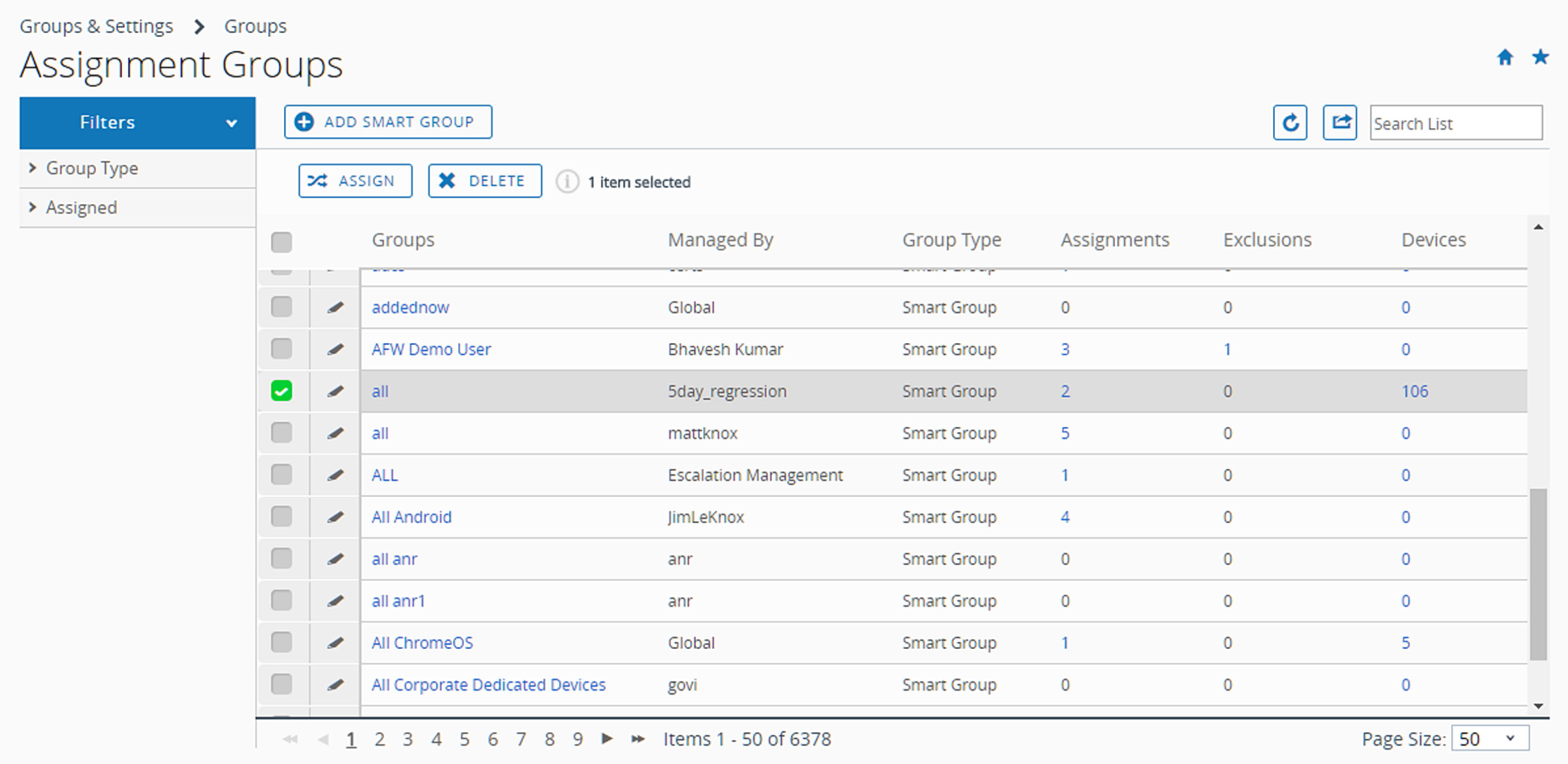
De kolommen Groepen, Toewijzingen, Uitsluitingen en Toestellen hebben allemaal links die u kunt selecteren om gedetailleerde informatie weer te geven.
- Als u de links in de kolommen Toewijzingen of Uitsluitingen selecteert, wordt het scherm Smart group-toewijzingen bekijken weergegeven.
- Door een link in de kolom Toestellen te selecteren, wordt weergegeven en ziet u alleen de toestellen die in de smart group zijn opgenomen.
- U kunt uw verzameling groepen filteren op Groeptype (Smart, Organisatie, Gebruiker of allemaal) of op de status van Toegewezen. De status Toegewezen geeft aan of de groep is toegewezen, uitgesloten, beide of geen van beide.
- U kunt een smart group ook direct vanuit de lijst Toewijzen.
Toewijzing van een smart group ongedaan maken
U kunt de toewijzing van een smart group aan een applicatie, boek, netwerkregel, profiel of product ongedaan maken. Hiermee verwijdert u de gekoppelde inhoud van alle toestellen in de smart group.
- Om de toewijzing van smart groups aan applicaties, boeken, netwerkbeleid, toestelprofielen of productinrichtingen te annuleren. Volg de weergegeven navigatiepaden.
- Systeemeigen apps – Navigeer naar en selecteer het tabblad Publiek of Intern.
- SaaS apps – Navigeer naar en selecteer het tabblad Publiek of Intern.
- Boeken – Navigeer naar en selecteer het tabblad Publiek, Intern of Web.
- Netwerkbeleid – Navigeer naar .
- Toestelprofiel – Navigeer naar .
- Productprovisioning – Navigeer naar .
- Zoek de inhoud of instelling in de lijst en selecteer het pictogram Bewerken
 in het actiemenu.
in het actiemenu. - Selecteer het tabblad Toewijzing of ga naar het tekstvak Smart groups.
- Selecteer Verwijderen (X) naast de smart group waarvan u de toewijzing ongedaan wilt maken. Met deze handeling verwijdert u de smart group niet. De toewijzing van de smart group aan de opgeslagen instelling wordt alleen verwijderd.
- Voer de benodigde stappen uit om uw wijzigingen Opslaan.
Een smart group verwijderen
Als u een smart group niet meer nodig heeft, kunt u deze verwijderen. U kunt maar één smart group tegelijk verwijderen. Als u meer dan één smart group selecteert, is de knop Verwijderen niet langer beschikbaar.
Een te verwijderen smart group mag niet zijn toegewezen aan een apparaat. Als u zeker weet dat de smart group die u wilt verwijderen niet is toegewezen, voert u de volgende stappen uit.
- Navigeer naar en selecteer de smart group die u uit de lijst wilt verwijderen.
- Selecteer het selectievakje aan de linkerkant van de smart group die u wilt verwijderen.
- Selecteer Verwijderen in het actiemenu dat wordt weergegeven.
Resultaten: De niet-toegewezen smart group is verwijderd.
Een smart group bewerken
U kunt een bestaande smart group bewerken. Alle bewerkingen die u doet zullen effect hebben op alle beleid en profielen waaraan de smart group is toegewezen.
Hier volgt een voorbeeld van een veelvoorkomende reden om een smart group te bewerken. Stel u voor dat een smart group voor directieleden is toegewezen aan een netwerkbeleid, een toestelprofiel en twee interne applicaties. Als u een aantal directieleden wilt uitsluiten van een of meer van de toegewezen inhoudsitems, hoeft u alleen maar de smart group te bewerken door Uitsluitingen te specificeren. Deze actie zorgt niet alleen dat de twee interne apps niet op toestellen van de uitgesloten directieleden worden geïnstalleerd, maar ook dat het netwerkbeleid en het toestelprofiel niet worden geïnstalleerd.
- Navigeer naar .
- Selecteer het pictogram Bewerken (
 ) links naast de smart group die u wilt bewerken. U kunt ook de naam van de smart group in de kolom Groep selecteren. De pagina Smart Group bewerken wordt weergegeven met de bestaande instellingen.
) links naast de smart group die u wilt bewerken. U kunt ook de naam van de smart group in de kolom Groep selecteren. De pagina Smart Group bewerken wordt weergegeven met de bestaande instellingen. - Op de pagina Smart Group bewerken kunt u wijzigingen aanbrengen in de Criteria of Toestellen en gebruikers (afhankelijk van met welk type de smart group is opgeslagen) en klik dan op Volgende.
- Op de pagina Toewijzingen bekijken kunt u nakijken welke profielen, applicaties, boeken, inrichtingen en netwerkregels aan de toestellen mogen worden toegevoegd of van de toestellen mogen worden
- Selecteer Publiceren om uw wijzigingen in de smart group op te slaan. Alle profielen, applicaties, boeken, inrichtingen en netwerkregels die aan deze smart group zijn gekoppeld worden geüpdatet gebaseerd op deze wijzigingen.
Resultaten: het log van Consolegebeurtenissen houdt wijzigingen in smart groups bij, waaronder de auteur van de wijzigingen en de toestellen die zijn toegevoegd of verwijderd.
Smart groupgebeurtenissen analyseren met het log van consolegebeurtenissen
U kunt wijzigingen in smart groups volgen, en wanneer en door wie ze worden aangebracht, door gebruik te maken van het log voor Consolegebeurtenissen. Dit soort controles is handig als u problemen op toestellen wilt oplossen.
- Navigeer naar .
- Selecteer Smart groups in het vervolgkeuzefilter Module boven aan de lijst Consolegebeurtenis.
- Pas alle filters toe die u nodig heeft, zoals Datumbereik, Ernst en Categorie.
- Selecteer waar van toepassing de hyperlink in de kolom Gebeurtenisgegevens. Zo krijgt u toegang tot aanvullende gegevens die van pas kunnen komen.
Een smart group creëren en toewijzen
U kunt een smart group creëren op basis van platform, eigendomstype, gebruikersgroep, OS-versie, model, toestellabel, zakelijke OEM en zelfs individuele toestellen met een beschrijvende naam.
U kunt bijvoorbeeld een smart group met alle persoonlijke iPhone Touch-toestellen met iOS-versies ouder dan 9.0.2 maken. Voeg aan deze smart group ook alle Android-toestellen van HTC versie 2.0 en OS-versie 4.1 of hoger. Uit deze groep kunt u toestellen in de gebruikersgroep 'full time' uitsluiten. Aan deze in hoge mate aangepaste groep van *toestellen, kunt u 10 profielen, 10 applicaties of een netwerkbeleid toewijzen.
* Er gelden mogelijk enkele beperkingen vanwege de meerdere platformen van deze aangepaste groep van toestellen. Bijvoorbeeld, er kunnen mogelijk applicaties zijn die u wilt toewijzen die niet over een Android-versie beschikken.
U kunt een smart group op twee manieren toewijzen.
Een smart group toewijzen tijdens het creëren van een toestelproduct
U kunt een smart group toewijzen tijdens het toevoegen of creëren van een applicatie, boek, netwerkregel, toestelprofiel of productinrichting.
- Voltooi het vervolgkeuzemenu Toegewezen groepen.
- Selecteer een smart group uit het keuzemenu. Beschikbare smart groups worden alleen beheerd binnen de organisatiegroep (OG) waaraan de resource wordt toegevoegd of aan een onderliggende organisatiegroep.
- Selecteer de optie Nieuwe smart group creëren als geen enkele bestaande smart group aan uw criteria voldoet. U kunt meerdere smart groups toewijzen per applicatie, boek, netwerkbeleid, toestelprofiel of productinrichting.
- Selecteer Opslaan om de toewijzing op te slaan.
Smart groups toewijzen tijdens beheren van de smart group
Zo wijst u een smart group toe tijdens het beheren van de smart group.
- Navigeer naar om de hele lijst met smart groups te zien.
- Selecteer de smart group(s) waaraan u inhoud wilt toewijzen en klik op Toewijzen. De pagina Toewijzen wordt weergegeven. Selecteer de link Groepen onder aan de pagina Toewijzen om de pagina Groepen weer te geven. Op deze pagina worden de organisatiegroepen weergegeven die de smart groups beheren. Keer terug naar de pagina Toewijzen door de knop Sluiten te selecteren.
- In het scherm Toewijzen gebruikt u het zoekveld om de lijst met beschikbare producten te zien en deze aan de geselecteerde smart group(s) toe te wijzen.
- Selecteer Volgende om de pagina Toesteltoewijzing bekijken weer te geven en de toewijzingsstatus te bevestigen.
- Klik op Opslaan en publiceren.